Ви можете створити нову колекцію трафаретів, щоб зберігати фігури, які часто використовуються та які потрібно швидко знайти. Створивши нову колекцію трафаретів, можна зберегти її, щоб використати її пізніше або надати до неї спільний доступ іншим користувачам.
Створення нового настроюваного трафарету
-
В області Фігури виберіть пункт Додаткові фігури та клацніть команду Створити трафарет.
-
У вікні Фігури клацніть правою кнопкою миші заголовок нового трафарету і виберіть команду Зберегти як.
-
Введіть ім’я колекції трафаретів і натисніть кнопку Зберегти.
За промовчанням настроювані трафарети зберігаються в папці Мої фігури.
Щоб відкрити щойно створений настроюваний трафарет в іншому кресленні, у вікні Фігури послідовно виберіть Додаткові фігури та Мої фігури, а потім виберіть ім’я потрібного трафарету.
Додавання фігур до власної колекції трафаретів
Піктограма у рядку заголовка трафарету 
-
Відкрийте власну колекцію трафаретів, до якої потрібно додати фігури.
-
Якщо в рядку заголовка колекції трафаретів не відображається піктограма

-
Перетягніть фігуру з іншої колекції трафаретів або зі сторінки креслення до настроюваної колекції. До неї буде додано новий зразок фігури.
-
Щоб змінити ім’я зразка фігури, клацніть фігуру правою кнопкою миші та виберіть команду Перейменувати зразок.
-
Введіть ім'я зразка фігури та натисніть клавішу Enter.
Збереження настроюваної колекції трафаретів
-
Щоб зберегти зміни в колекції трафаретів, клацніть правою кнопкою миші рядок заголовка колекції та виберіть команду Зберегти.
-
Щоб зберегти копію колекції трафаретів із новим ім’ям, клацніть правою кнопкою миші рядок її заголовка, виберіть команду Зберегти як, введіть ім’я для нової колекції трафаретів і натисніть кнопку Зберегти.
За промовчанням настроювані колекції трафаретів зберігаються в папці Мої фігури.
Створення нової колекції трафаретів на основі наявної
Ви не можете редагувати будь-який з вбудованих шаблонів, які входять до складу програми Visio, але можете копіювати шаблони та змінювати власну копію.
-
Відкрийте колекцію трафаретів, яку необхідно скопіювати.
-
Клацніть правою кнопкою миші рядок заголовка трафарету та виберіть команду Зберегти як.
-
Введіть ім’я для нової колекції трафаретів і натисніть кнопку Зберегти. Нова настроювана колекція з’явиться у вікні Фігури.
-
Внесіть у колекцію трафаретів потрібні зміни.
-
Щоб зберегти зміни, клацніть правою кнопкою миші рядок заголовка колекції та виберіть команду Зберегти.
Маючи ліцензію Visio (план 2), можна імпортувати та використовувати настроювані колекції трафаретів у веб-програміVisio. Щоб створити нову настроювану колекцію трафаретів, потрібно скористатися класичною програмою Visio. Інструкції можна знайти на вкладці Робочий стіл цієї статті.
Примітка.: Настроювані фігури імпортуються в інтернет-версію Visio у вигляді файлів із розширенням VSSX, який називається файлами трафаретів.
Імпорт настроюваних фігур
-
В області Фігури на лівому полі натисніть кнопку Додати.
-
Перейдіть на вкладку Настроювані фігури .
-
Виберіть розкривний список Додати настроювані фігури.
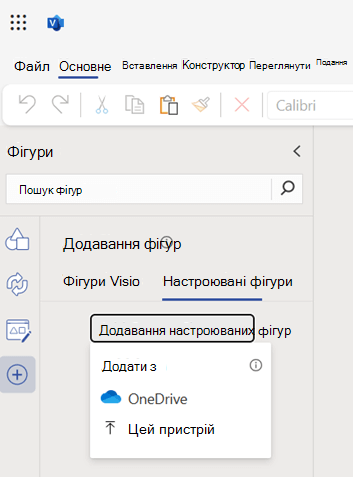
-
Ви можете передати файл колекції трафаретів із настроюваними фігурами з OneDrive або з локального пристрою, вибравши цей пристрій у розкривному меню.
-
Після успішного передавання файлу колекція трафаретів автоматично закріпиться й ви перейдете до закріпленої колекції трафаретів. Якщо сталася помилка передавання, потрібно виправити помилку. Див. описані нижче сценарії помилок.
-
Тепер можна перетягнути настроювані фігури, наявні в закріпленій колекції трафаретів, на полотно.
Зверніть увагу!
-
Настроювані колекції трафаретів відображаються лише на вкладці Настроювані фігури , якщо файли колекції трафаретів передано до папки Мої фігури в службі OneDrive. Якщо папки Мої фігури немає в сховищі OneDrive, її потрібно буде створити та помістити в неї файл колекції трафаретів.
-
Якщо ви виберете параметр OneDrive , щоб передати настроювану колекцію трафаретів, файл НЕ буде автоматично додано до папки Мої фігури , тому його не буде перелічено на вкладці Настроювані фігури . Тим не менш, файл буде закріплено для використання.
-
Якщо передати файл колекції трафаретів із локального пристрою, його буде автоматично передано до папки "Мої фігури " в службі OneDrive і буде перелічено на вкладці "Настроювані фігури ". Якщо папка Мої фігури не існує, вона також створиться автоматично, перш ніж розміщувати в ній файл колекції трафаретів.
Обмін власними колекціями трафаретів з іншими користувачами
Настроювані трафарети зберігаються як файли з розширенням VSSX. Якщо вам надано спільний доступ до файлу схеми Visio (.vsdx), створеного за допомогою настроюваної колекції трафаретів, доступ до настроюваних файлів трафаретів (VSSX) також не надається. Дитина має надати вам явний доступ до файлу колекції трафаретів. Отримавши доступ, ви зможете використовувати фігури, наявні в колекції трафаретів.
Сценарії помилок
Не вдалося відкрити файл трафарету
Ця помилка зазвичай виникає під час спроби відкрити файл Visio, створений у класичній програмі Visio, а настроювану колекцію трафаретів, що використовується під час створення схеми Visio, додано в класичній програмі. Щоб вирішити цю проблему, передайте файл колекції трафаретів у папку Мої фігури oneDrive, а потім натисніть кнопку Перезавантажити , згадану під повідомленням про помилку.
Не вдалося знайти файл трафарету
Ця помилка відображається, якщо у вас немає доступу до файлу трафарету або якщо файл колекції трафаретів видалено з розташування, до якого його було передано у OneDrive. Щоб вирішити цю проблему, ви можете попросити власника файлу колекції трафаретів надати вам доступ до файлу колекції трафаретів. Зверніть увагу, що доступ до файлу колекції трафаретів не надається автоматично, якщо хтось надав спільний доступ до схеми Visio за допомогою цього файлу трафарету. Якщо файл колекції трафаретів видалено зі спільного розташування, його можна передати знову на вкладку Настроювані фігури .
Несумісні фігури
Якщо настроювана колекція трафаретів, яку ви намагаєтеся передати, містить фігури, несумісні з інтернет-версією Visio, ви не зможете побачити ці фігури, коли цю колекцію трафаретів буде закріплено. Якщо всі фігури в настроюваній колекції трафаретів несумісні, колекція трафаретів відображатиметься пустою з повідомленням про помилку.
Настроювані фігури недоступні для пошуку
Ви не зможете шукати й шукати настроювані фігури в пошуку фігур Visio. Щоб знайти потрібну колекцію трафаретів, потрібно прокрутити список на вкладці Настроювані фігури , але лише якщо файл колекції трафаретів додано до папки Мої фігури. В іншому разі, щоб скористатися колекцією трафаретів, можна також додати файл колекції трафаретів на вкладці Настроювані фігури.
Обмеження колекції трафаретів на вкладці "Настроювані фігури"
Програма Visio може відобразити до 50 колекцій трафаретів, які використовувались останніми, на вкладці "Настроювані фігури ". Ви можете додати потрібну колекцію трафаретів із розкривного списку Додати настроювані фігури або вибрати гіперпосилання, наведене в повідомленні про помилку, щоб передати колекцію трафаретів зі свого сховища OneDrive.
Настроювані фігури не додано
Якщо вкладка "Настроювані фігури" пуста й відображається це повідомлення, пам'ятайте, що на вкладці "Настроювані фігури" відображатимуться лише колекції трафаретів, які передаються в папку "Мої фігури" oneDrive. Якщо папка Мої фігури не існує, перед передаванням файлів колекції трафаретів потрібно створити її.
Сторонні файли cookie вимкнуто
Щоб використовувати настроювані фігури в інтернет-версії Visio, потрібно ввімкнути сторонні файли cookie в поточному браузері. Зазвичай це можна зробити в настройках браузера.
Не вдалося відкрити файл
Цю помилку не вдалося усунути в інтернет-версії Visio. Файл колекції трафаретів потрібно відкрити в класичній програмі Visio та відредагувати. Одне з можливих способів – спробувати видалити кілька фігур у файлі трафарету та перевірити ще раз. Файли трафаретів Visio (VSSX) можна редагувати в класичній програмі Visio.
Додаткові відомості
Відео. Створення, збереження настроюваних колекцій трафаретів і надання до нього спільного доступу










